MindManager中除了有思维导图、流程图等导图结构,还有一种组织状导图。这种导图,可以从上至下的来展现一个组织的架构情况,你可以将它用于企业的流程运转、部门设置及职能规划等。本文,小编为大家做一个简单的示例,看看如何在MindManager中制作组织结构思维导图。
以部门人员的组成及职能设置为主,制作一幅部门架构思维导图模板思维导图模板:
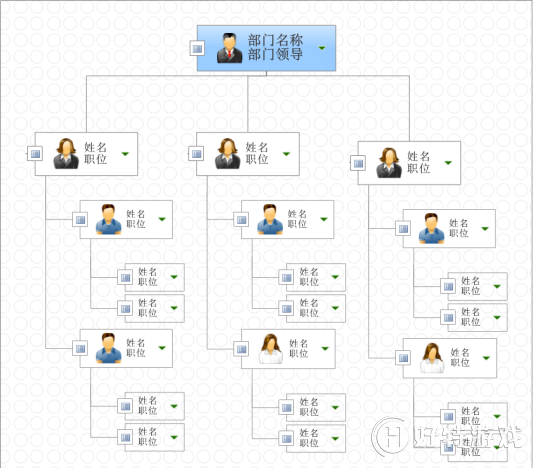
部门架构思维导图模板下载:http://www.mindmanager.cc/muban/detail_72.html
步骤一、在MindManager 2017中,新建一个组织状导图模板。选择“新建”>“组织状导图”,单击创建导图新建一个思维导图模板。
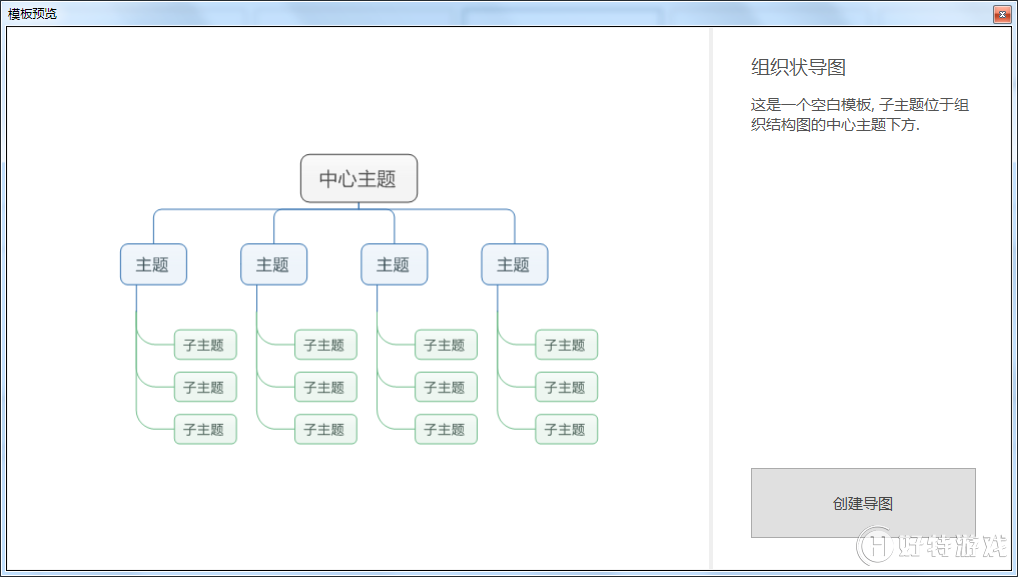
步骤二、选中中心主题,输入部门名称(or部门领导);然后在“高级”菜单栏中选择“属性”,以打开“自定义属性”对话框,生成该领导的个人信息。
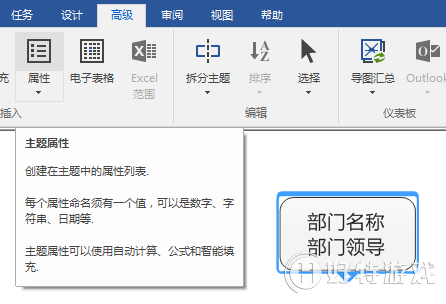
步骤三、在“自定义属性”对话框中,通过“新建”及右侧属性信息设置,你可以自定义员工或领导的个人信息。
具体参考: 如何在MindManager2016中定义主题属性列表
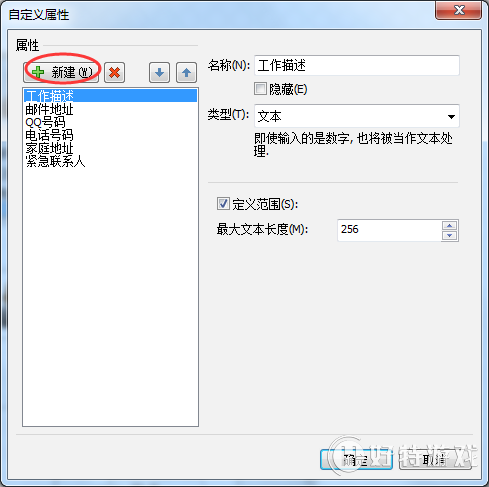
注:主题属性设置是包含在主题内的一个对象,包含属性名称列表和属性值,可以创建并重复使用主题属性设置,标准化特定类型主题的数据输入。
步骤四、在“插入”菜单栏中,选择“图片”>“从资源库插入图片”,在打开的侧边栏中,选择合适的人物代表图片,这样可以上导图内容有层次感,也便于识图者区分。同时,在“设计”菜单栏中,利用相应的格式工具,调整主题形状及颜色,以满足要求。
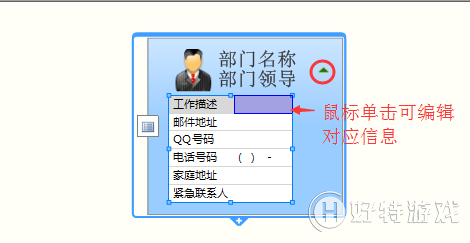
注:主题属性,可点击箭头符号进行“隐藏”或“显示”。鼠标单击主题信息,即可编辑主题属性内容。
步骤五、新建所需的“主题”和“子主题”,按上述步骤设置主题格式,为主题添加主题属性。整个流程类似于经理——主管——员工。根据不同的公司、不同的部门,在MindManager中制作符号实际情况的组织架构图。

最后,为制作的思维导图添加一个合适的背景图即可,当然也可以选择不加。本文只做示例模板,小伙伴在具体制作的时候,把内容填补即可,当然也可以利用相应的设计工具来美化导图,看你需要啦。
小编推荐阅读| Mindjet MindManager思维导图软件教程 | |||
| MindManager历史版本大全 | MindManager基础教程大全 | MindManager 2019基础教程大全 | MindManager 2018基础教程大全 |
| MindManager2016基础教程大全 | MindManager 15基础教程大全 | Mindjet Maps for Android教程大全 | |